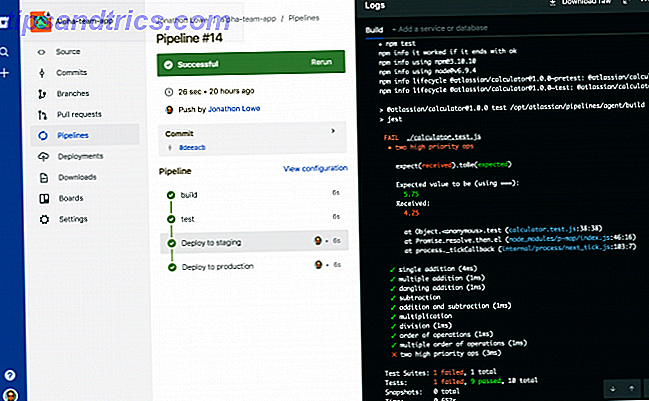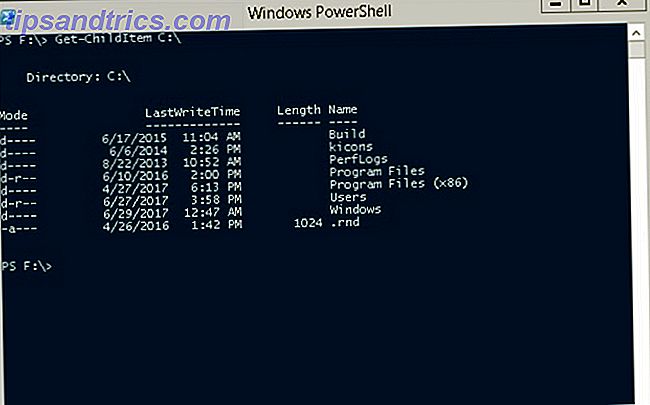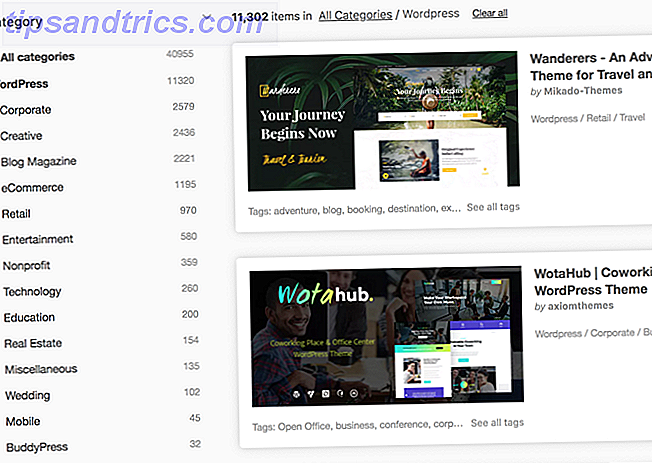Når datamaskinen ikke starter, er det lett å få panikk. Heldigvis, hvis oppstartsproblemet ditt Slik løser du de fleste problemer med Windows Boot Slik løser du de fleste problemer med Windows Boot Er Windows-datamaskinen din ikke oppstart? Det kan være på grunn av maskinvare-, programvare- eller firmwarefeil. Slik diagnostiserer og løser du disse problemene. Les mer er relatert til Master Boot Record, som i tilfelle "Windows mislyktes å starte" meldinger, er det ikke så vanskelig å fikse.
MBR er en region på datamaskinens harddisk som inneholder informasjon om partisjonene på disken. Den inneholder også informasjon om hvordan datamaskinen skal laste inn operativsystemet. Mens MBR er en eldre skjema som fasas ut til fordel for GPT (GUID Partition Table), bruker mange datamaskiner fortsatt MBR for bakoverkompatibilitet.
Slik løser du MBR-relaterte oppstartsproblemer. Disse er ofte forårsaket av ødelagte filer og kan oppstå når du har dual-booted en kopi av Linux 7 Risiko for Dual Booting Windows og Linux Operativsystemer 7 Risiko for Dual Booting Windows og Linux Operativsystemer Dual Booting Windows og Linux er en produktivitet øke, men er ikke alltid vanlig seiling. Her er det sju farer med dual boot som du bør være oppmerksom på før du installerer et annet operativsystem. Les mer på din Windows-maskin.
Slik løser du hovedstartopptaket i Windows 10
- Siden du ikke kan starte opp i Windows for å få tilgang til gjenopprettingsverktøy, må du opprette Windows 10 installasjonsmedier på en flyttbar stasjon. Ta en ekstra flash-stasjon og følg instruksjonene våre for å lage en Windows 10-disk. Slik oppretter du Windows 10-installasjonsmedier. Slik oppretter du Windows 10-installasjonsmedier Uansett hvordan du kom til Windows 10, er det en måte å lage ditt eget installasjonsmedium på. Før eller senere kan du trenge det. La oss vise deg hvordan du skal være forberedt. Les mer .
- Koble flash-stasjonen til PCen og starte den fra. Klikk på Neste når du ser Windows Setup- boksen, og velg deretter Reparer datamaskinen- koblingen nederst til venstre.
- Du får se flere gjenopprettingsalternativer. Velg Feilsøking, og deretter Kommandoprompt .
- Nå må du kjøre en av noen få kommandoer for å reparere MBR. Du kan starte opp etter hver og prøve å starte opp som normalt. Prøv følgende reparasjon å starte:
bootrec /fixmbr - Når det er ferdig, vil du se en melding som lar deg få vite det.
- Hvis denne kommandoen ikke løser problemet ditt, kan du prøve neste kommando for å slette eksisterende MBR og opprette en ny:
bootrec /fixboot - Hvis de ovennevnte kommandoene ikke løser problemet, kan du prøve å bruke følgende for å reparere Boot Configuration Data:
bootrec /rebuildbcd - Hvis du har installert flere operativsystemer på datamaskinen, kjør du denne kommandoen for å tvinge Windows til å sjekke dem alle igjen:
bootrec /scanos
Forhåpentligvis vil en av ovennevnte oppstartskommandoer løse MBR-problemene dine.